Thông qua bài hướng dẫn này, bạn sẽ biết
cách tạo một hiệu ứng ảnh chụp sống động với một vài mẹo flash cơ bản.
Bài này không cần sử dụng đến mã Action Script. Bạn có thể sử dụng bài
hướng dẫn này để tạo một hiệu ứng album ảnh, hay trong các banner quảng
cáo…
Bước 1 Trước tiên bạn cần chuẩn bị các bức ảnh để sử dụng trong bài này, nếu chưa có sẵn ảnh bạn có thể download các ảnh trên tại đây:





Bước 2
Tạo một file flash mới. Nhấn Ctrl + J (Document Properties) để thiết lập độ rộng của file là 350 px, chiều cao là 239 px (hoặc theo kích thước chung của những bức ảnh mà bạn đã chuẩn bị). Màu nền là màu trắng, Frame rate là 32, sau khi thiết lập xong toàn bộ nhấn OK.
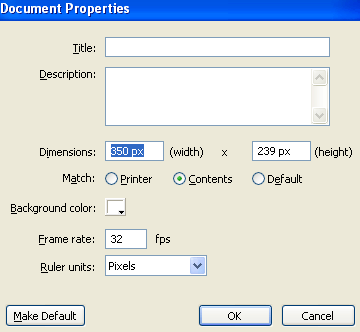
Bước 3
Đặt lại tên layer hiện tại là photo 1 bằng cách kích đúp vào tên mặc định (Layer 1).
Bước 4
Vào File > Import > Import to Library. Trong cửa sổ duyệt file, tìm tới 5 bức ảnh mà bạn đã chuẩn bị, giữ Shift và chọn các bức ảnh đó, sau đó kích vào Open. Nếu bạn đang mở phần Library (Ctrl + L) trên màn hình Flash, bạn sẽ thấy 5 bức ảnh vừa import xuất hiện trong đó.
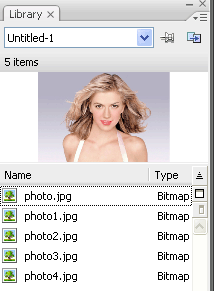
Bước 5
Sử dụng công cụ Selection Tool (V) và sử dụng công nghệ kéo thả kéo bức ảnh đầu tiên từ Library vào vùng làm việc.
Bước 6
Trong khi bức ảnh vẫn đang được chọn, vào phần Align Panel (Ctrl + K) và thực hiện các việc sau:
- Đảm bảo nút To Stage của Align/Distribute đang được chọn
- Kích vào nút Align horizontal center
- Kích vào nút Align vertical center
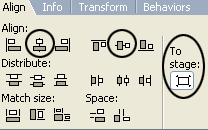
Bước 7
Vẫn chọn bức ảnh đó, nhấn F8 (Convert to Symbol) để chuyển file ảnh sang dạng Movie Clip.
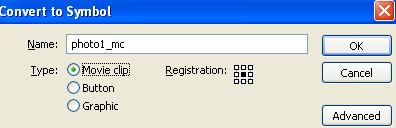
Bước 8
Kích vào frame 5, 10 và 15 lần lượt nhấn phím F6
Bước 9
Trong khi đang chọn frame 15, dùng công cụ Selection Tool (V) và kích chọn một lần bức ảnh. Tại phần Properties Panel (Ctrl + F3) bên dưới, trong menu Color chọn Advanced. Kích vào nút Settings và thực hiện điều chỉnh như hình sau:
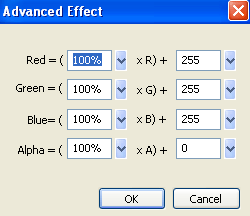
Lặp lại quá trình trên tại frame 1
Bước 10
Kích chuột phải vào bất kỳ vị trí nào nằm giữa frame 1 và 5, giữa frame 10 và 15 trên phần timeline và chọn Create Motion Tween từ menu xuất hiện.
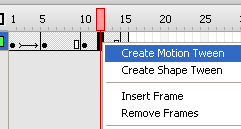
Bước 11
Tạo một layer mới lên trên layer photo 1 và đặt tên là photo 2
Bước 12
Kích vào frame 12 của photo 2 và nhấn phím F6. Trong khi vẫn ở frame 12, sử dụng công cụ Selection Tool (V) kéo bức ảnh tiếp theo từ Library vào vùng làm việc. Sau đó lặp lại bước 6 và 7.
Bước 13
Kích vào frame 17 và 22 của layer photo 2 và lần lượt nhấn F6. Trong khi vẫn chọn frame 22, lặp lại bước 9. Thực hiện tương tự với frame 12.
Bước 14
Kích chuột phải vào bất kỳ vị trí nào nằm giữa frame 12 và 17, giữa frame 17 và 22 trên thanh timeline và chọn Create Motion Tween.
Vậy là chúng ta đã thực hiện xong 2 phần hiệu ứng cho ảnh 1 và ảnh 2.
Tiếp tục thực hiện tương tự quá trình trên với các bức ảnh còn lại với
mỗi ảnh là một layer và khoảng cách tương đương như trên. Download file
nguồn tại đây. | 







